كيفية تسجيل الشاشة باستخدام Icecream Screen Recorder
مع وجود العديد من الفصول والاجتماعات عبر الإنترنت، يبحث العديد من الأشخاص عن أفضل برنامج لتسجيل الشاشة. لاكتشاف أفضل مسجل للشاشة، ربما تكون قد قضيت الكثير من الوقت بالفعل. مع العلم بالطلب المتزايد على مسجل الشاشة المجاني، سنقدم العديد من مسجلات الشاشة المجانية في هذه المقالة.
الجزء 1: كيف يعمل Icecream Screen Recorder
Icecream Screen Recorder هو برنامج خفيف الوزن يسمح للمستخدمين بتسجيل الشاشة أو تسجيل اللعبة أو تسجيل كاميرا الويب أو التقاط لقطة شاشة. الآن، دعنا نعرف المزيد عنها.
تحميل Icecream Screen Recorder مجانًا
يتساءل العديد من المستخدمين عما إذا كان Icecream Screen Recorder لنظام التشغيل windows يمكن أن يعمل. يمكنني الآن أن أؤكد أنها تعمل. يتوفر إصدار Icecream Screen Recorder للكمبيوتر الشخصي وإصدار Icecream Screen Recorder Mac. مسجل شاشة Icecream لنظام التشغيل Windows 7 و Window 10 و Window 8 متوافق مع التثبيت. إذا لم تقم بتنزيل البرنامج على سطح المكتب، فانتقل إلى موقعه الرسمي على الويب لتنزيله بأمان.
خطوات لتسجيل الشاشة باستخدام Icecream Screen Recorder
في هذا الجزء سوف نعرض لك خطوات تسجيل الشاشة باستخدام Icecream Screen Recorder. اتبعهم وابدأ بعملك.
إذا كنت بحاجة إلى تسجيل الشاشة بالصوت، فيجب عليك إجراء بعض الإعدادات. انقر فوق زر settings في الزاوية اليمنى واختر خيار الصوت. مكّن "Record audio" و "Record microphone".

إذا كنت تريد تسجيل شاشة سطح المكتب دون إظهار مؤشر الماوس، فقم بإلغاء تحديد خيار Record Mouse Movements في خيار الفيديو. إلى جانب ذلك، يمكنك ضبط تنسيق الفيديو وجودته وفقًا لمتطلباتك.

هناك 4 وظائف لتختارها في عمود القائمة العلوي. إذا كنت تريد تسجيل شاشتك، فانقر فوق الزر Capture video ، واختر التسجيل بملء الشاشة أو تخصيص الشاشة.

حدد منطقة التسجيل الخاصة بك. انقر فوق الزر Rec لبدء التسجيل.

انقر فوق الزر "Stop" لإيقاف التسجيل. ثم انقر فوق الزر "Ok" لحفظ الفيديو أو انقر فوق الزر "Edit Video" في النافذة المنبثقة.

سلبيات Icecream Screen Recorder:
على الرغم من أنه من السهل تسجيل شاشتك باستخدام برنامج Icecream Screen Recorder ، إلا أنه لا يزال بها بعض العيوب.
- إذا تم تسجيل الفيديو لأكثر من خمس دقائق، فهناك علامة مائية على الفيديو.
- عليك أن تدفع للاستمتاع بكل ميزاته. يحتاج Icecream Screen Recorder pro إلى 29.95 دولارًا لمرة واحدة.
- لا يمكن استخدام وضع التقاط الألعاب في تطبيق Minecraft Windows 10.
- يتوفر عدد قليل من تنسيقات الفيديو ونسبة اقتصاص الشاشة.
- سيتم غلق البرنامج في بعض الأحيان دون أي إشعار.
- قد يتم تشويه الصوت عند التحرير في بعض الأحيان.
الجزء 2: أفضل مسجل شاشة بدلاً من Icecream Screen Recorder
نظرًا لأن Icecream Screen Recorder له عيوب مهمة، فهل هناك أي مسجل شاشة أفضل؟ نعم.HitPaw Online Screen Recorder و HitPaw Screen Recorder أفضل البدائل.
استخدم HitPaw Online Screen Recorder مجانًا
إذا كنت ترغب في تسجيل شاشتك مجانًا، يوصى باستخدام HitPaw Online Screen Recorder. يمكنك استخدام جميع ميزاته وتسجيل الشاشة بنجاح دون أي علامة مائية باستخدام HitPaw Online Screen Recorder. قد ترغب في معرفة كيفية استخدامه، فإليك الخطوات المناسبة لك.
خطوات تسجيل الشاشة باستخدام HitPaw Online Screen Recorder:
حدد وضع التسجيل: الميكروفون أو نظام الصوت أو لا يوجد صوت. ثم انقر فوق الزر "ابدأ التسجيل".

- إذا كنت ترغب في تسجيل الفيديو بالصوت، اسمح لهذا الموقع بالوصول إلى الميكروفون وشاشة تسجيل المتصفح.
حدد شاشتك التي تريد تسجيلها.

بعد الانتهاء، يمكنك الانتقال لتحرير الفيديو الخاص بك أو فقط النقر فوق الزر " تحميل " لحفظه.

على الرغم من أنه مجاني تمامًا لتسجيل الشاشة، إلا أنه لا يزال هناك بعض القيود بصراحة. لا يمكن لـ HitPaw Online Screen Recorder تسجيل فيديو يتجاوز 100MB. لحسن الحظ، يقدم برنامج HitPaw Screen Recorder سعرًا مناسبًا، وإذا كنت ترغب في إنفاق القليل من المال، فيمكنك الاستمتاع بجميع الميزات لتسجيل الشاشة دون حد زمني.
2.2 أفضل وأسهل مسجل شاشة غير متصل بالشبكة
HitPaw Screen Recorder هو برنامج قوي يوفر واجهة سهلة الاستخدام للغاية ويمكنه تسجيل الشاشة أو اللعبة أو كاميرا الويب أو صورة داخل صورة في خطوات بسيطة. يجب عليك تنزيله أولاً قبل محاولة تسجيل الشاشة به.
إذا لم يكن لديك البرنامج على سطح المكتب، فانقر فوق زر Download أدناه وقم بتثبيته.
ميزات HitPaw Screen Recorder:
- يمكنك بسهولة تسجيل مقاطع الفيديو على الشاشة والألعاب وكاميرا الويب والصور داخل الصورة في بضع خطوات بسيطة.
- سجل ملء الشاشة أو شاشة مخصصة مع ميزة التكبير.
- قادر على تخصيص الدقة ويسهل تغييره.
- يسمح لك بالتقاط إجراءات الماوس ولوحة المفاتيح.
- تعمل ميزة تسريع الأجهزة على تحسين سرعة عملها.
- سهل الاستخدام للغاية، ومثالي للمبدعين الجدد.
خطوات تسجيل الألعاب باستخدام HitPaw Screen Recorder:
خذ تسجيل شاشة الألعاب كمثال، والخطوات هي كما يلي.
افتح البرنامج واختر "Record Game" في الأعلى. إذا كنت تريد إظهار ضغطات المفاتيح في الفيديو الخاص بك، فانقر فوق السهم وقم بتمكين " Show keystrokes ".

حدد لعبتك من القائمة المنسدلة.

انقر فوق الزر الأحمر Rec في الزاوية اليمنى العليا لبدء التسجيل، وانقر فوقه مرة أخرى عند الانتهاء.
خاتمة:
في هذه المقالة، تمت مناقشة ميزات وخطوات Icecream Screen Recorder بالتفصيل. إلى جانب ذلك، يوصى أيضًا بـ HitPaw Online Screen Recorder وHitPaw Screen Recorder . يسمح لك HitPaw Screen Recorder بتسجيل أي شاشة بدون حدود زمنية. الآن، قم بتنزيله وجربه بنفسك.




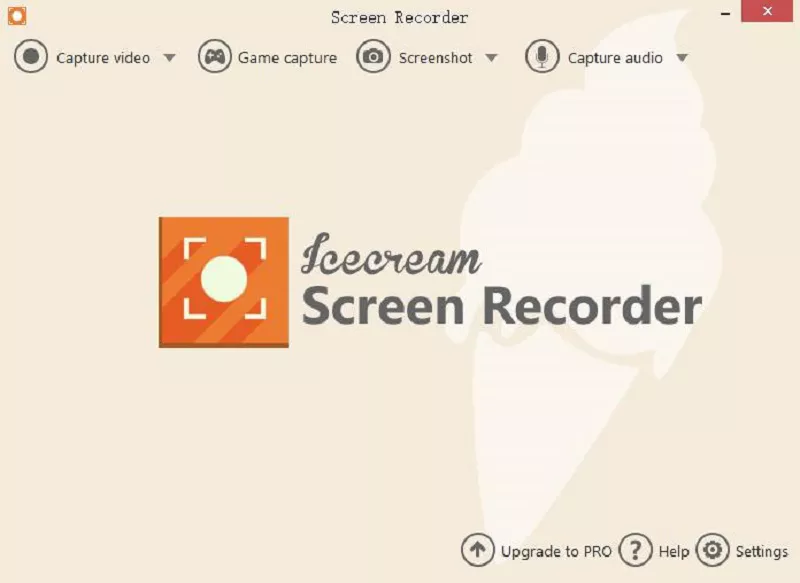
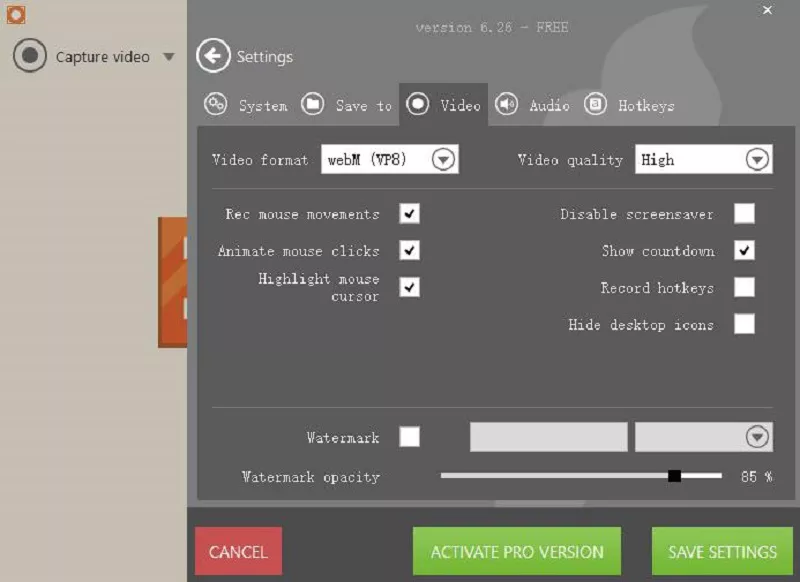
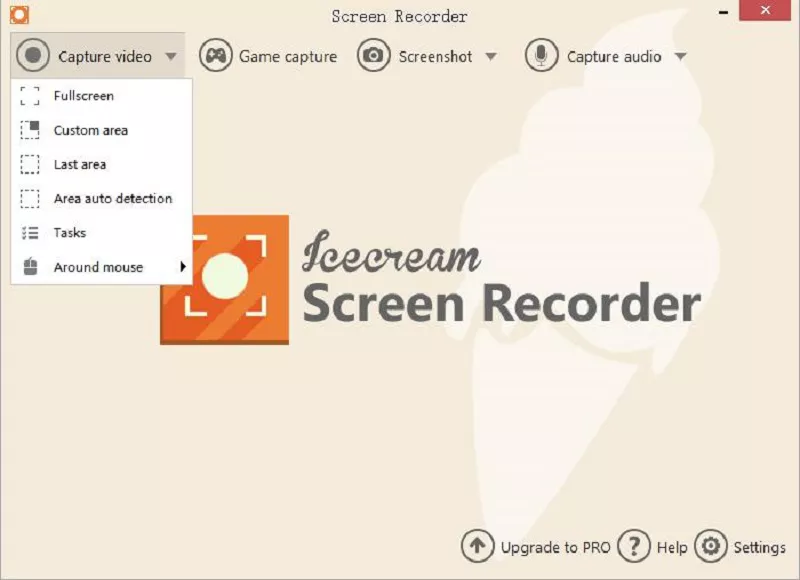
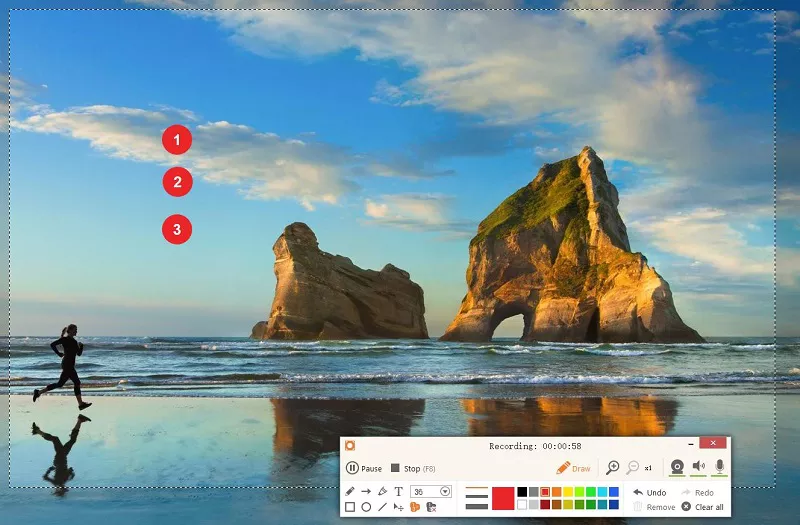
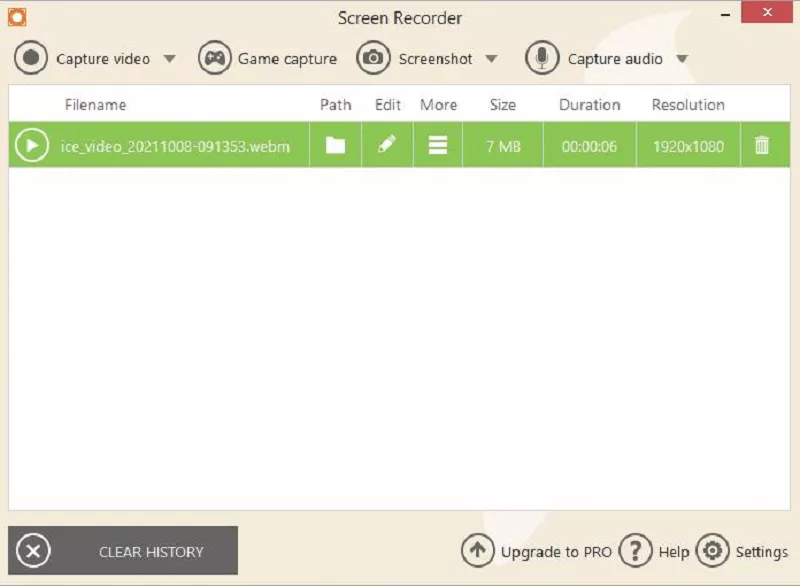
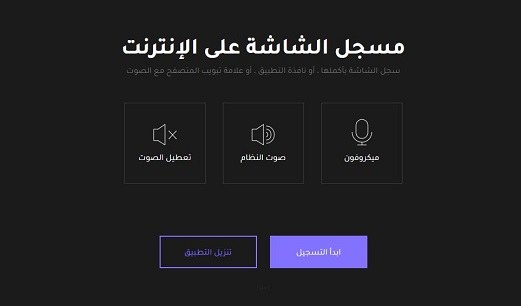
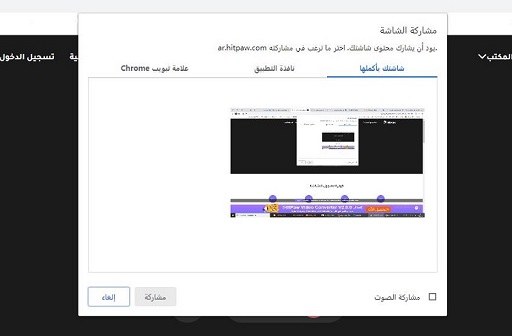
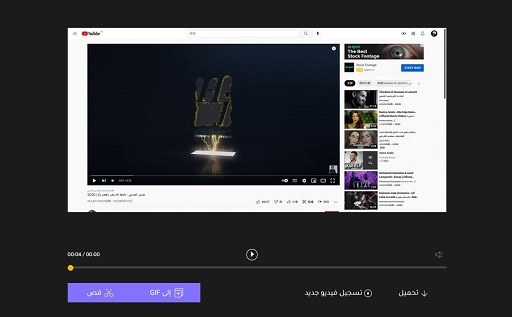
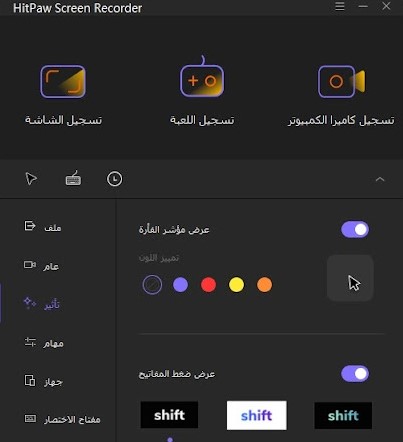
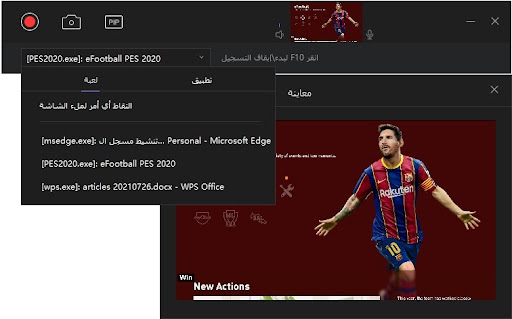



انضم إلى المناقشة وشارك بصوتك هنا
اترك تعليقا
قم بإنشاء تعليقك على مقالات HitPaw